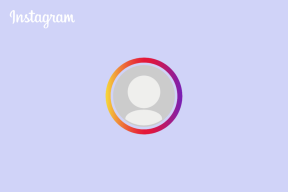İşte Windows 10'u iOS ile Kolayca Senkronize Etme
Çeşitli / / November 29, 2021
Birden fazla 'akıllı' cihaza sahip olmak veya daha doğrusu farklı platformlarda çalışan birden fazla akıllı cihaza sahip olmak artık nadir değil. Ölümcül platform sadakati kayboluyor ve bir Windows ultrabook taşırken bir iPhone'da konuşan birini görmenin bugünlerde göz devirmesi pek mümkün değil.

Ayrıca, her zaman istediğiniz zamanlar olacaktır. verilere erişim bir cihazda diğerinden kullanılabilir.
Şimdi, macOS çalıştıran bir dizüstü bilgisayarın yalnızca iOS çalıştıran taşınabilir bir cihazla iyi bir şekilde oynaması beklenir. Ancak, Windows 10 çalıştıran bir dizüstü bilgisayarda deneyim aynı mı olacak?
Windows 10'daki Microsoft Phone Companion, dizüstü bilgisayarınız ile mobil cihazınız arasındaki iletişimi olabildiğince sorunsuz hale getirmeyi amaçlar. Bunu iOS bağlamında tam olarak nasıl yaptığını keşfedelim.
Microsoft Telefon Rehberi nedir?
iOS ve Windows 10 cihazlarınızı senkronize etmenin sorunsuz bir yolunu arıyorsanız, o zaman Microsoft Telefon Arkadaşı sadece aradığınız şey olabilir.

Telefon Eşlikçisi, her iki cihazınızdaki verileri bir araya getirir. İlk kurulumdan sonra verileri düşünmenize gerek kalmadan kullanılabilir hale getirir.
Phone Companion, senkronizasyon işlemini tamamlamak için atmanız gereken tüm gerekli adımlar konusunda size rehberlik eder.
PC'nizden sevdiğiniz şeyleri iPhone veya iPad'inizde de alın - otomatik olarak! -Microsoft
Microsoft Phone arkadaşı aşağıdaki işlevleri kolaylaştırır:
- Microsoft Cortana'yı kişisel asistanınız olarak yükleme
- Fotoğrafları senkronize etme
- Müzik senkronize ediliyor
- Notları senkronize etme
- Skype'ı yükleme
- Belgeleri Microsoft Office Üretkenlik paketinde eşitleme

O nasıl çalışır?
Yukarıda vurgulanan bilgileri senkronize etme süreci, pano genelinde aynı genel süreci takip eder. Bu nedenle, yalnızca aşağıdaki durumlarda nasıl yapılacağı üzerinde yürüyeceğiz. müziğinizi senkronize etme monotonluğu önlemek için.
Yukarıda vurgulanan bilgileri senkronize etme süreci, pano genelinde aynı genel süreci takip eder.
Not: iOS için Cortana yalnızca ABD App Store'da mevcuttur
Atmanız gereken ilk adım, sahip olduğunuzdan emin olmaktır. OneDrive bilgisayarınıza kurulur. Phone Companion ile birlikte kullanılan uygulamaların çoğu için gereklidir.
OneDrive'ın kurulu olduğundan emin olduktan sonra, paylaşmak istediğiniz müziği Winows 10 cihazınızdaki OneDrive müzik klasörüne taşımalısınız.

O zaman yüklemelisin Microsoft Groove müzik uygulamasını iOS cihazınıza yükleyin.

Daha sonra Groove'da Microsoft hesabınızla oturum açmanız gerekecektir.

Ardından, senkronizasyon işleminin tamamlanmasına izin verdikten sonra, hem Windows 10 hem de iOS cihazlarınızda şarkılarınıza erişebileceksiniz.

Telefon arkadaşı ayrıca kullanıcıların bilgisayarlarından iOS cihazlarına manuel olarak fotoğraf aktarmalarına olanak tanır. Bu içeriden yapılabilir Dosya Gezgini veya bir sihirbaz aracılığıyla.

Kullanılabilir depolama alanı, Telefon Rehberi uygulamasında da görülebilir.
Son düşünceler
Phone Companion, temel olarak, hem iOS hem de Windows 10 cihazlarınızda farklı Microsoft yazılım parçalarını nasıl kuracağınıza dair talimatlar veren bir sihirbazdır. Bu, bilgilerinize her iki cihazdan da erişmenizi sağlar.
Genel olarak gerekli uygulamalar indirilir ve iOS cihazınızda Microsoft hesabınızla oturum açmanız istenir. Dosyalarınız OneDrive bulutu üzerinden eşitlenecektir. ABD'deyseniz, her iki cihazda da Cortana'ya erişebilirsiniz.
Herkes Skype'larını cihazları arasında senkronize edebilecek. Bu, Windows 10 bilgisayarınızda veya iOS cihazınızda olmanızdan bağımsız olarak konuşmaların hızlı bir şekilde yeniden başlatılmasını sağlar.